亲爱的安卓手机用户们,你是否曾为连接电脑时找不到合适的驱动而烦恼呢?别急,今天就来手把手教你如何轻松安装安卓系统电脑驱动,让你的手机和电脑成为最佳拍档!
一、开启USB调试模式,让电脑“看”见你

首先,你得让你的安卓手机告诉电脑:“我在这里!”这就要靠开启USB调试模式了。操作很简单,跟着我一起做:
1. 打开手机,找到并进入“设置”。
2. 在设置菜单里,找到并点击“应用程序”。
3. 进入“开发”选项,这里就是开启USB调试的神秘之地。
4. 找到“USB调试”选项,把它打开,手机已经准备好和电脑亲密接触啦!
二、连接手机,让电脑“认识”你

接下来,用USB线将手机和电脑连接起来。这时候,电脑可能会弹出提示,让你选择连接方式。选择“传输文件”或者“仅充电”都可以,但为了后续操作方便,建议选择“传输文件”。
三、安装驱动,让电脑“拥抱”你

电脑现在可能还不知道你的手机长什么样,所以我们需要给它安装一个“眼镜”——驱动程序。以下是几种安装方法:
方法一:自动安装
1. 打开电脑的“设备管理器”,看看有没有出现一个未识别的设备。
2. 右键点击这个未识别的设备,选择“更新驱动程序”。
3. 选择“浏览计算机以查找驱动程序”,然后找到你手机SDK中的“extras\\google\\usbdriver”目录。
4. 按照提示完成驱动安装,电脑就能“看”见你的手机啦!
方法二:手动安装
1. 如果电脑没有自动识别你的手机,你可以手动下载驱动程序。
2. 下载完成后,将驱动程序解压到一个文件夹里。
3. 打开电脑的“设备管理器”,找到未识别的设备。
4. 右键点击这个设备,选择“更新驱动程序”。
5. 选择“从列表或指定位置安装”,然后找到你下载的驱动程序文件夹。
6. 点击“安装”,电脑就会开始安装驱动程序。
四、注意事项
1. 确保你的USB线是好的,不要使用劣质的数据线。
2. 如果你的电脑是台式机,尽量使用机箱后面的USB接口,因为前面的USB接口可能没有提供电源。
3. 如果你的电脑安装了防火墙,可能会出现安全警报提示,选择“允许”即可。
4. 如果驱动安装失败,可以尝试重新启动电脑。
五、
通过以上步骤,你就可以轻松地安装安卓系统电脑驱动了。现在,你的手机和电脑可以愉快地玩耍了,无论是传输文件、备份数据还是刷机,都变得so easy!快来试试吧,让你的安卓手机和电脑成为最佳拍档!














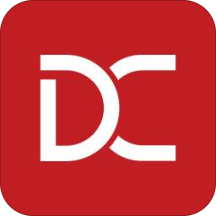










网友评论